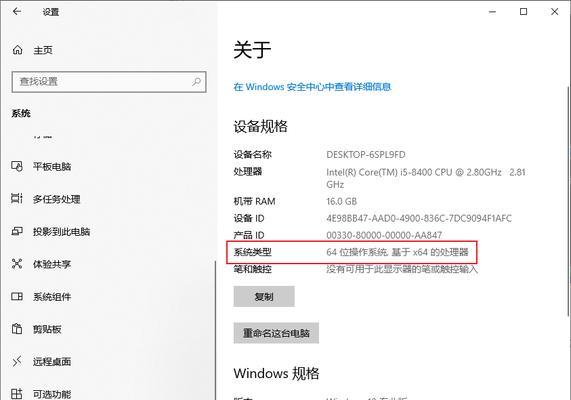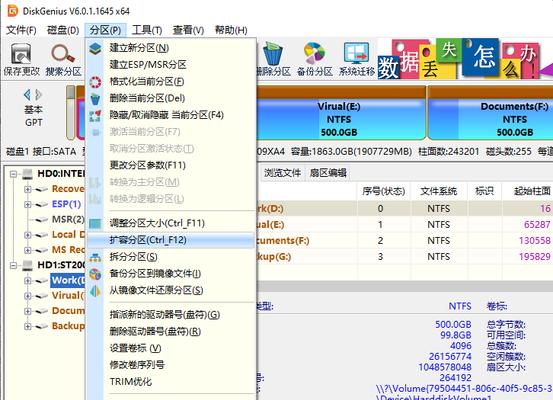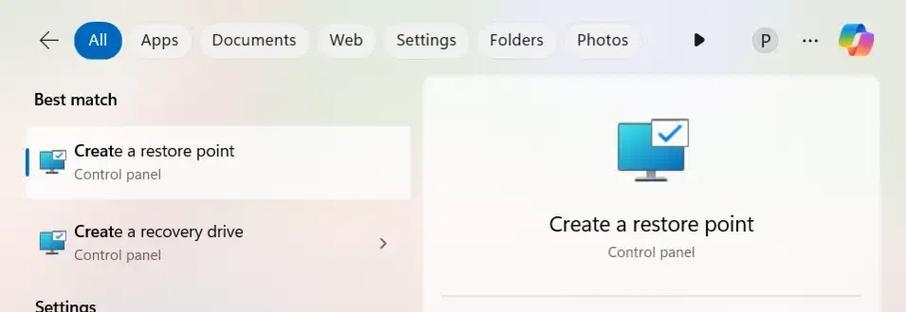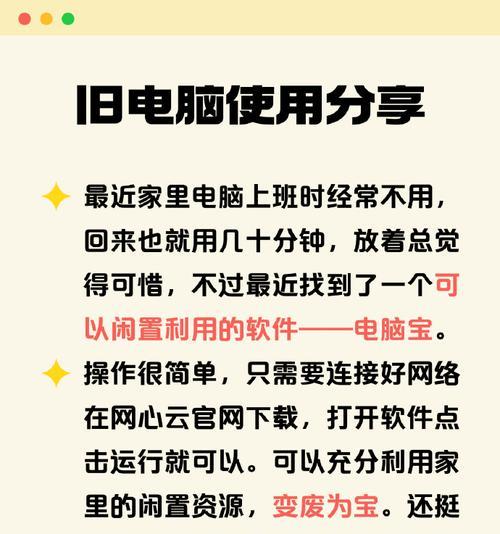在日常使用电脑的过程中,我们经常会遇到需要查找特定文件的情况。而操作系统提供了多种方法和工具,使我们能够快速、准确地找到所需文件。本文将介绍一些常用的操作系统内置功能和命令,帮助读者轻松实现文件查找。
一、通过文件资源管理器查找文件
通过点击“开始菜单”中的“文件资源管理器”图标进入文件资源管理器界面,可以使用搜索框来查找文件。只需在搜索框中输入文件名或关键字,系统将根据匹配程度快速筛选出结果,并显示在右侧窗口中。
二、利用快捷键进行文件查找
操作系统提供了一系列快捷键,可以在文件资源管理器中快速查找文件。比如使用“Ctrl+F”快捷键,可以打开搜索框并自动选中搜索框内的文本,方便用户直接输入查找内容。
三、使用操作系统提供的索引服务
某些操作系统提供了索引服务,可以加快文件查找的速度。索引服务会对计算机上的所有文件进行索引,从而在进行文件查找时能够更快速地找到所需文件。用户可以通过控制面板中的索引选项进行设置。
四、使用“命令提示符”进行文件查找
在某些情况下,我们可能需要使用“命令提示符”进行文件查找。通过在命令提示符中输入“dir”命令,系统将列出当前目录下的所有文件和文件夹。使用“dir/s”命令,系统将搜索整个硬盘,包括子文件夹,并列出所有符合条件的文件。
五、通过操作系统内置的搜索工具查找文件
许多操作系统内置了高级搜索工具,可以更灵活地进行文件查找。用户可以通过设置搜索条件(如文件大小、文件类型、修改日期等)来快速缩小搜索范围,以便更准确地找到所需文件。
六、利用文件属性进行文件查找
操作系统为每个文件都提供了一系列属性,如文件名、文件类型、创建日期、修改日期等。通过利用这些属性,可以更精确地进行文件查找。用户可以在文件资源管理器中使用“属性”选项卡来筛选符合条件的文件。
七、使用通配符进行文件查找
通配符是一种用于匹配文件名的特殊字符,常用的通配符有“*”和“?”。通过在搜索框中使用通配符,用户可以实现更灵活的文件查找。比如使用“*.doc”可以查找所有以“.doc”为后缀的文件。
八、通过标签和分类进行文件查找
某些操作系统支持对文件进行标签和分类,以便用户更方便地进行文件查找。用户可以通过为文件添加标签或将其分类到特定文件夹来实现快速定位。
九、使用外部工具进行文件查找
除了操作系统内置的工具和功能外,还有许多第三方工具可用于更高级的文件查找。比如Everything、AgentRansack等工具能够快速扫描整个硬盘并提供强大的搜索功能,大大提高了文件查找的效率。
十、利用文件历史记录进行文件查找
操作系统中的文件历史记录可以记录用户最近打开过的文件,通过查看文件历史记录,用户可以快速找到之前操作过的文件。
十一、使用操作系统自带的搜索功能进行文件查找
许多操作系统都自带了搜索功能,可以通过点击“开始菜单”中的搜索框直接输入关键字来进行文件查找。
十二、借助云存储进行文件查找
如果用户将文件存储在云盘上,可以通过云存储提供的搜索功能进行文件查找。云存储通常会对上传的文件建立索引,以便用户能够快速定位所需文件。
十三、利用文件扩展名进行文件查找
文件扩展名是指文件名中的最后一个点后面的字符,通常用于标识文件的类型。通过输入文件扩展名,用户可以迅速查找特定类型的文件。
十四、使用正则表达式进行文件查找
对于一些高级用户来说,可以使用正则表达式进行文件查找。正则表达式是一种用于匹配模式的字符序列,可以实现更精确的文件查找。
十五、
通过本文介绍的各种方法和工具,用户可以根据自己的需要轻松地查找到所需的文件。无论是通过操作系统内置功能还是利用第三方工具,只要掌握了正确的方法,就能够快速、准确地找到所需文件。希望本文对读者在日常使用电脑过程中的文件查找有所帮助。